Samsung Galaxy Note 5 يعرض "للأسف ، تم إيقاف جهات الاتصال" بسبب الخطأ [Troubleshooting Guide]
#Samsung Galaxy Note 5 (# Note5) هو واحد من أقوى الأجهزة في السوق اليوم. كما يأتي في المرتبة التالية لتلقي تحديث Android Nougat ، والذي يعد بتقديم المزيد من التحسينات على كل من الواجهة والأداء. ولكن مهما كانت الحالة ، فإنها ليست خالية من الأخطاء والمشكلات ، وقد تتمكن أنت كمالك من مواجهة مشاكل بين الحين والآخر.

في هذا المنشور ، سأتناول مشكلة تتعطل فيها جهات الاتصال ، وهي تطبيق مسؤول عن الاحتفاظ بقائمة جهات الاتصال الخاصة بك ، لسبب ما. يحدث الانهيار عندما يتوقف تطبيق ما عن العمل بسبب وجود تعارضات في العملية أو مشكلة في البرامج الثابتة لا تؤثر على تطبيقات واحدة فحسب بل عدة تطبيقات. في كثير من الأحيان ، يتسم حدوث عطل في التطبيق بخطأ ما ، وفي هذه الحالة "للأسف ، تتوقف جهات الاتصال". تابع القراءة لمعرفة المزيد حول هذه المشكلة وتعرف على كيفية تحرّي الخلل وإصلاحه في هاتفك الذي يعاني من هذه المشكلة.
ولكن قبل الانتقال مباشرة إلى استكشاف الأخطاء وإصلاحها ، إذا كانت لديك مشكلات أخرى مع هاتفك ، فتأكد من ترك صفحة استكشاف الأخطاء وإصلاحها لدينا لأننا عالجنا بالفعل الكثير من المشاكل مع هذا الجهاز. حاول العثور على مشكلات مشابهة لك واستخدام الحلول التي اقترحناها. إذا لم تكن تعمل من أجلك ، وإذا كنت بحاجة إلى مزيد من المساعدة ، فاتصل بنا عن طريق ملء استبيان مشكلات Android.
استكشاف الأخطاء وإصلاحها ملاحظة غالاكسي 5 "للأسف ، توقف جهات الاتصال" خطأ
تتحدث رسالة الخطأ بشكل أساسي عن تطبيق جهات الاتصال الذي توقف عن العمل على ما يبدو لسبب ما. لا يزال يتعين علينا معرفة سبب المشكلة وصياغة حل قد يحل المشكلة. ولكن قبل أن ندخل في تحرّي الخلل وإصلاحه ، إليك إحدى المشكلات التي تلقيناها من قارئنا تشكو من هذا الخطأ ذاته ...
المشكلة : مرحبا يا شباب. أنا على أمل أن تتمكن من مساعدتي مع مشكلتي. لدي ملاحظة 5 منذ أكثر من عام الآن وأخيراً واجهت مشاكل في ذلك. توجد رسالة الخطأ هذه التي تستمر في ظهورها تقول "للأسف ، تم إيقاف جهات الاتصال" والتي تعمل أيضًا على إيقاف تشغيل تطبيق الهاتف ولا يمكنني إجراء مكالمات أو تلقي واحدة. يظهر الخطأ فقط عندما أقوم بالرد على المكالمات أو أجعلها واحدة ولا أعرف سببها لأنها بدأت من تلقاء نفسها. هل يمكنك مساعدتي من فضلك؟
تحرّي الخلل وإصلاحه : سأساعدك في تحرّي الخلل وإصلاحه في هاتفك وسنقترح عليك إجراءات عملية قد تساعد في حل هذه المشكلة. في حين أننا نرغب في مساعدة القراء ، ليس هناك ما يضمن أننا نستطيع حل المشكلة. علاوة على ذلك ، قد تحدث الأشياء أثناء تحرّي الخلل وإصلاحه بسبب خطأ بشري أو أي شيء آخر لذا يرجى المتابعة على مسؤوليتك الخاصة. لبدء استكشاف الأخطاء وإصلاحها ، هذا ما عليك القيام به ...
الخطوة 1: ابدأ تشغيل الهاتف في الوضع الآمن
سيؤدي هذا إلى تعطيل جميع تطبيقات الجهات الخارجية مؤقتًا ، لذا إذا تعطّل تطبيق جهات الاتصال بسبب أحد هذه التطبيقات ، فلا يجب أن يظهر الخطأ في هذه الحالة. في هذه الحالة ، تحتاج إلى العثور على التطبيق الذي يسبب المشكلة وإزالته. هذه هي طريقة تشغيل جهازك في الوضع الآمن:
- أوقف تشغيل الهاتف تمامًا.
- اضغط مع الاستمرار على مفتاح التشغيل.
- بمجرد ظهور "Samsung Galaxy Note5" ، قم بتحرير مفتاح التشغيل واضغط مع الاستمرار على زر خفض مستوى الصوت.
- سيتم إعادة تشغيل الهاتف ولكن مع الاستمرار في الضغط على زر Vol Down.
- بمجرد الانتهاء من إعادة تشغيل الهاتف ، سيتم عرض "الوضع الآمن" في الزاوية السفلية اليسرى من الشاشة.
- يمكنك الآن تحرير زر خفض مستوى الصوت.
إذا كنت تشك في وجود تطبيق أو تطبيقين يسببان هذه المشكلة ، فيمكنك إزالة تثبيت التطبيق:
- من الشاشة الرئيسية ، انقر على رمز التطبيقات.
- ابحث عن الإعدادات وانقر عليها.
- ضمن قسم "APPLICATIONS" ، ابحث عن مدير التطبيق والمسه.
- مرّر سريعًا إلى اليسار أو إلى اليمين لعرض الشاشة المناسبة ، ولكن لعرض جميع التطبيقات ، اختر شاشة "ALL".
- ابحث عن التطبيق الذي يحتوي على مشكلات وانقر عليه.
- المس إلغاء التثبيت ، ثم موافق.
الخطوة 2: النسخ الاحتياطي لجهات الاتصال الخاصة بك إذا أمكن ذلك
في الوضع الآمن ، إذا تم فتح تطبيق جهات الاتصال بدون أي مشكلة ، فحاول الاحتفاظ بنسخة احتياطية من جهات اتصالك. يمكنك مزامنتها مع حساباتك على الإنترنت أو استيرادها إلى بطاقة microSD الخاصة بك. بعد ذلك ، امسح ذاكرة التخزين المؤقت وبيانات التطبيق لإعادة تعيينه. قد تفقد جهات الاتصال الخاصة بك ولكن بما أنك قمت بالفعل بنسخها احتياطيًا ، يمكنك استعادتها في أي وقت.
- من الشاشة الرئيسية ، انقر على رمز التطبيقات.
- ابحث عن الإعدادات وانقر عليها.
- ضمن قسم "APPLICATIONS" ، ابحث عن مدير التطبيق والمسه.
- مرّر سريعًا إلى اليسار أو إلى اليمين لعرض الشاشة المناسبة ، ولكن لعرض جميع التطبيقات ، اختر شاشة "ALL".
- ابحث وانقر على جهات الاتصال.
- المس مسح ذاكرة التخزين المؤقت لحذف الملفات المخزنة مؤقتًا.
- المس مسح البيانات ثم موافق لحذف الرسائل التي تم تنزيلها ومعلومات تسجيل الدخول والإعدادات وما إلى ذلك.
الخطوة 3: امسح قسم ذاكرة التخزين المؤقت
إذا فشلت أول خطوتين ، فهذا هو الشيء التالي الذي يجب عليك القيام به. سيؤدي إلى حذف جميع ملفات تخزين النظام بغض النظر عن كونها فاسدة أم لا ، ولكن لا تقلق ، فليس لها أي آثار سلبية على أداء هاتفك ، بل على العكس ، قد يؤدي ذلك إلى تشغيل جهازك بشكل أسرع دون ذكر الاحتمال من إصلاح المشكلة.
- قم بإيقاف تشغيل Samsung Galaxy Note 5 تمامًا.
- اضغط مع الاستمرار على أزرار Volume Up و Home أولاً ، ثم اضغط مع الاستمرار على مفتاح التشغيل.
- احتفظ بالضغط على الأزرار الثلاثة وحين يظهر برنامج 'Samsung Galaxy Note5' ، قم بتحرير مفتاح التشغيل ولكن استمر في الضغط على المفتاحين الآخرين.
- بمجرد ظهور شعار Android ، قم بتحرير كل من أزرار Volume Up و Home.
- سيظهر إشعار "تثبيت تحديث النظام" على الشاشة لمدة 30 إلى 60 ثانية قبل ظهور شاشة استرداد نظام Android بخياراتها.
- استخدم مفتاح خفض مستوى الصوت لتحديد خيار 'wipe partition cache partition' واضغط على مفتاح التشغيل لتحديده.
- عند اكتمال العملية ، استخدم مفتاح خفض مستوى الصوت لتحديد خيار 'Reboot system now' ثم اضغط على مفتاح التشغيل لإعادة تشغيل الهاتف.
- قد تستغرق عملية إعادة التشغيل وقتًا أطول قليلاً لإكمالها ، ولكن لا داعي للقلق وانتظر حتى يصبح الجهاز نشطًا.
بعد إعادة التشغيل ، حاول تشغيل الخطأ لمعرفة ما إذا كان لا يزال ينبثق وإذا كان الأمر كذلك ، فليس لديك خيار آخر سوى القيام بالإجراء التالي.
الخطوة 4: ماستر إعادة تعيين الخاص بك غالاكسي ملاحظة 5
أتفهم مدى أهمية إجراء مكالمة أو تلقي واحدة لهذا السبب نقترح عليك مواصلة تحرّي الخلل وإصلاحه. هذا هو الملاذ الأخير ، ولديه احتمال كبير لإصلاح هذه المشكلة. يأتي ذلك بسبب الصعوبات التي قد تواجهها في النسخ الاحتياطي للبيانات والملفات الخاصة بك ولكن إذا كان هذا هو ما يلزمك لجعل هاتفك يعمل بشكل لا تشوبه شائبة مرة أخرى ، ثم انتقل إليه.
- قم بإيقاف تشغيل Samsung Galaxy Note 5 تمامًا.
- اضغط مع الاستمرار على أزرار Volume Up و Home أولاً ، ثم اضغط مع الاستمرار على مفتاح التشغيل.
- احتفظ بالضغط على الأزرار الثلاثة وحين يظهر برنامج 'Samsung Galaxy Note5' ، قم بتحرير مفتاح التشغيل ولكن استمر في الضغط على المفتاحين الآخرين.
- بمجرد ظهور شعار Android ، قم بتحرير كل من أزرار Volume Up و Home.
- سيظهر إشعار "تثبيت تحديث النظام" على الشاشة لمدة 30 إلى 60 ثانية قبل ظهور شاشة استرداد نظام Android بخياراتها.
- استخدم مفتاح خفض مستوى الصوت لتحديد الخيار "نعم - احذف جميع بيانات المستخدم" ثم اضغط على مفتاح التشغيل لتحديده.
- عند اكتمال العملية ، استخدم مفتاح خفض مستوى الصوت لتحديد خيار 'Reboot system now' ثم اضغط على مفتاح التشغيل لإعادة تشغيل الهاتف.
- قد تستغرق عملية إعادة التشغيل وقتًا أطول قليلاً لإكمالها ، ولكن لا داعي للقلق وانتظر حتى يصبح الجهاز نشطًا.
آمل أن يساعد هذا استكشاف الأخطاء وإصلاحها.

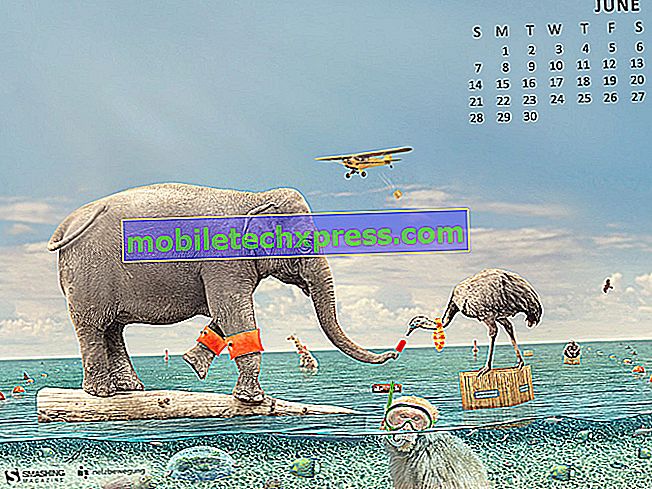






![حلول لمشاكل Samsung Galaxy S6 Edge للأعلى ، والبطارية ، والطاقة [الجزء الثاني]](https://uploads.mobiletechxpress.com/wp-content/android/532/solutions-samsung-galaxy-s6-edge-boot-up-2.jpg)